摘要:,,本文介绍了HTML实现下载功能的基础知识到实践应用。概述了HTML下载功能的重要性和应用场景。详细解释了如何通过HTML标签和属性实现文件下载,包括链接标签的使用以及下载属性的设置。还介绍了如何使用JavaScript增强下载功能,如动态生成下载链接和监控下载进度。通过实践案例,展示了如何在实际网页中应用这些技术实现文件下载功能。本文旨在帮助读者快速掌握HTML下载功能的基础知识和实践技巧。
本文目录导读:
在Web开发中,我们经常需要实现文件下载功能,通过HTML和JavaScript,我们可以轻松地实现这一功能,本文将详细介绍如何使用HTML来实现下载功能,并提供一些实用的示例。
HTML下载功能的基础知识
HTML中的下载功能主要是通过链接(Link)来实现的,我们可以使用<a>标签来创建一个指向文件的链接,当用户点击这个链接时,浏览器会提示用户下载文件。
<a href="path/to/your/file.txt" download>下载文件</a>
在这个例子中,当用户点击“下载文件”这个链接时,浏览器会尝试从指定的路径下载文件。download属性告诉浏览器在用户点击链接时触发下载操作,这种方法依赖于浏览器的行为,不同的浏览器可能会有不同的表现。
使用JavaScript增强下载功能
虽然HTML可以实现基本的下载功能,但我们可以使用JavaScript来增强这一功能,使其更加灵活和强大,我们可以使用JavaScript来动态生成下载链接,或者在用户执行某些操作(如点击按钮)后触发下载。
以下是一个简单的示例,展示如何使用JavaScript和HTML创建一个点击按钮后触发文件下载的示例:
<!DOCTYPE html>
<html>
<head>
<title>HTML下载功能示例</title>
</head>
<body>
<button id="downloadBtn">点击下载文件</button>
<script>
document.getElementById('downloadBtn').addEventListener('click', function() {
var a = document.createElement('a'); // 创建a标签元素
a.href = 'path/to/your/file.txt'; // 设置文件路径
a.download = 'filename.txt'; // 设置下载文件名
document.body.appendChild(a); // 将a标签添加到页面中
a.click(); // 模拟点击a标签,触发下载操作
document.body.removeChild(a); // 下载完成后移除a标签元素
});
</script>
</body>
</html>在这个例子中,当用户点击按钮时,JavaScript会创建一个<a>标签元素,并设置其href属性为文件的路径,它模拟点击这个<a>标签,触发浏览器的下载操作,下载完成后,它会移除这个<a>标签元素,这种方法可以在不刷新页面的情况下触发文件下载。
注意事项和最佳实践
1、文件路径:确保提供的文件路径是正确的,并且服务器允许对该文件的下载请求,否则,用户可能无法成功下载文件。
2、兼容性问题:不同的浏览器对<a>标签的download属性支持程度不同,为了确保最佳的兼容性,你可能需要提供回退方案,如使用服务器端脚本语言(如PHP)来处理文件下载。
3、安全问题:在处理文件下载时,要确保安全性,不要信任用户输入的文件路径或文件名,以防止潜在的安全风险,如目录遍历攻击或跨站脚本攻击(XSS)。
4、用户体验:尽量提供清晰的提示和反馈,让用户知道文件正在下载,如果下载过程需要很长时间,可以考虑使用进度条或其他方式来显示进度。
本文介绍了如何使用HTML和JavaScript实现文件下载功能,我们讨论了HTML的基础知识,以及如何使用JavaScript来增强这一功能,我们还提供了一些实用的示例和最佳实践建议,通过学习和实践这些方法,你可以轻松地在你的Web应用程序中实现文件下载功能。
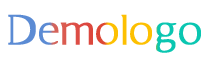
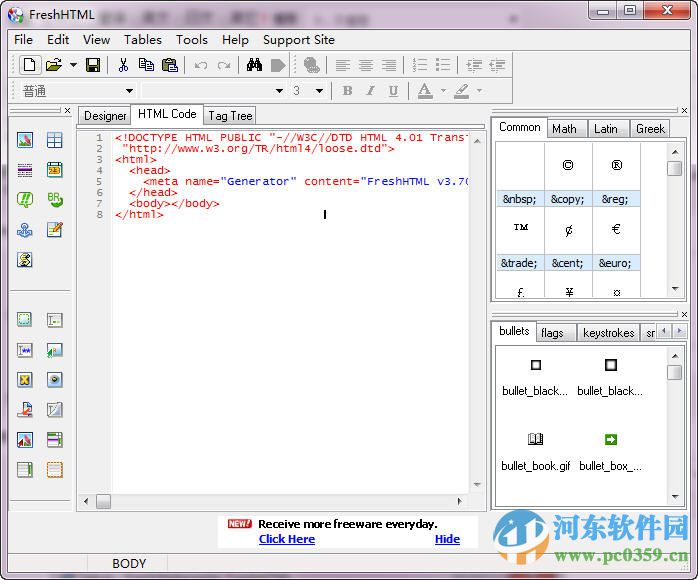
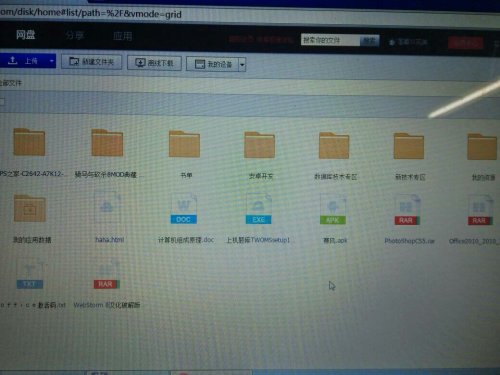
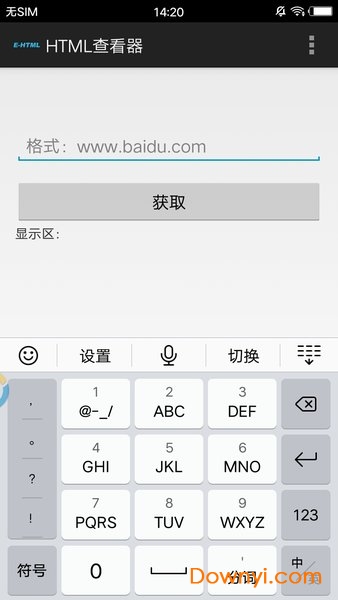
 京公网安备11000000000001号
京公网安备11000000000001号 京ICP备11000001号
京ICP备11000001号
还没有评论,来说两句吧...